Démarrer l'interface utilisateur distante
Vous pouvez vérifier l'état de l'imprimante et modifier les paramètres d'impression à l'aide du navigateur Web de votre smartphone, de votre tablette ou de votre ordinateur.
Pour vérifier l'état de l'imprimante et modifier les paramètres de l'imprimante, affichez l'"interface utilisateur distante" dans le navigateur Web.
 Remarque
Remarque
-
L'interface utilisateur distante est un logiciel qui vous permet d'effectuer des opérations, généralement exécutées à partir du panneau de contrôle de l'imprimante, à l'aide d'un navigateur Web sur un réseau.
Une connexion réseau avec cette imprimante est requise pour utiliser l'interface utilisateur distante.
-
Vous pouvez utiliser Interface utilisateur distante sur le système d'exploitation et le navigateur Web suivants.
-
Périphérique iOS
Système d'exploitation : iOS 12.0 ou version ultérieure
Navigateur Web : navigateur standard iOS (Safari Mobile)
-
Périphérique Android
Système d'exploitation : Android 5.1 ou version ultérieure
Navigateur Web : navigateur standard Android (Navigateur ou Chrome)
-
Périphérique macOS
Système d'exploitation : macOS Sierra 10.12 ou version ultérieure
Navigateur Web : Safari 10.0 ou supérieur
-
Périphérique Windows
Système d'exploitation : Windows 7 SP1 ou version ultérieure
Navigateur Web : Microsoft Edge, Internet Explorer 11, Mozilla Firefox, Google Chrome
-
-
Cochez l'adresse IP de l'imprimante.
-
Faites défiler l'écran ACCUEIL, puis touchez
 Paramètres réseau.
Paramètres réseau. -
Touchez le réseau local activé.
Des lignes diagonales s'affichent pour les icônes de réseau local désactivées.
-
Cochez Adresse IPv4.
-
-
Depuis votre ordinateur, smartphone ou tablette, ouvrez le navigateur Web et entrez l'adresse IP.
Entrez-la comme suit dans le champ de l'URL du navigateur Web.
http://XXX.XX.X.XXX
Saisissez l'adresse IP de l'imprimante dans "XXX.XX.X.XXX".
Lorsque vous y accédez, « Interface utilisateur distante » s'affiche dans le navigateur de votre ordinateur, de votre smartphone ou de votre tablette.
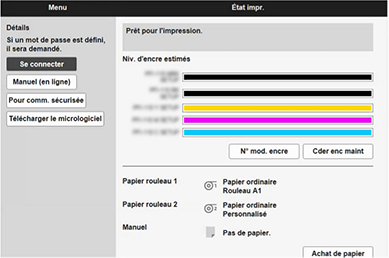
 Remarque
Remarque- Si vous affichez l'interface utilisateur distante pour la première fois sur votre smartphone, votre tablette ou votre ordinateur, téléchargez le certificat racine, puis enregistrez-le.
- Si le certificat racine n'est pas enregistré, un message vous avertissant que la connexion sécurisée n'est pas garantie peut apparaître.
-
Sélectionnez Se connecter.
L'écran d'authentification par mot de passe s'affiche.
 Remarque
Remarque-
Lorsque le mode utilisateur standard est activé, choisissez le mode administrateur ou le mode utilisateur standard pour vous connecter.
Une fois que vous avez choisi un mode et sélectionné Se connecter, l'écran d'authentification par mot de passe de chaque mode s'affiche.
-
-
Entrez le mot de passe.
Lorsque l'authentification du mot de passe est terminée, les menus peuvent être utilisés et affichés dans le navigateur Web.
 Important
Important-
Le mot de passe est défini au moment de l'achat. Le mot de passe est le numéro de série de l'imprimante. Le numéro de série de l'imprimante figure sur l'étiquette collée sur l'imprimante. Il se compose de 9 caractères alphanumériques (quatre lettres suivies de cinq chiffres).
Pour en savoir plus sur la définition du mot de passe, reportez-vous à Définition des mots de passe à l'aide de l'interface utilisateur distante.
-
-
Vérifiez que l'écran principal de l'interface utilisateur distante est affiché.
Pour connaître les paramètres modifiables, reportez-vous à la section ci-dessous.
Après avoir vérifié l'état de l'imprimante et modifié les paramètres d'impression, sélectionnez Se déconnecter.

